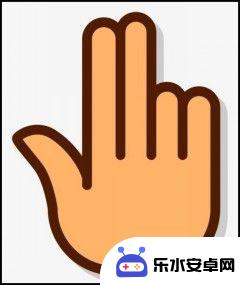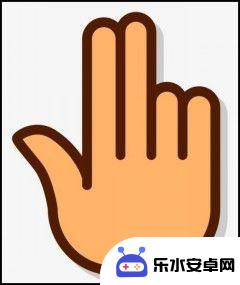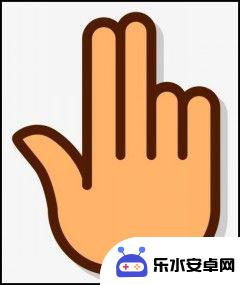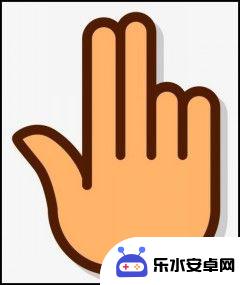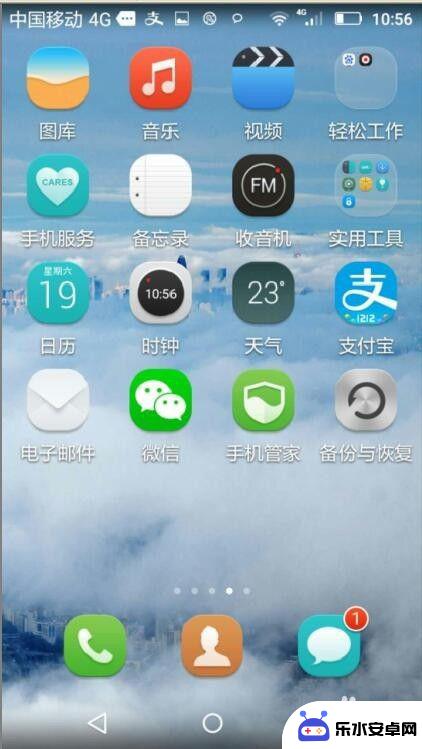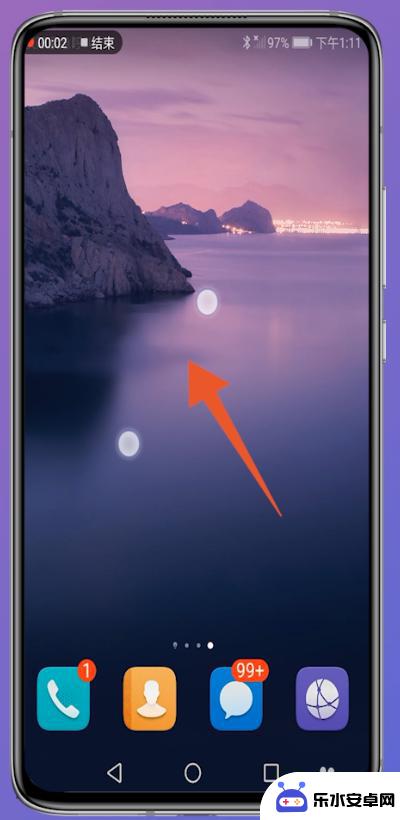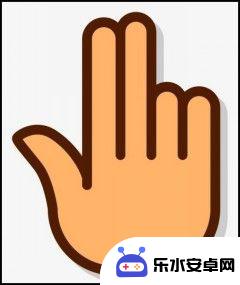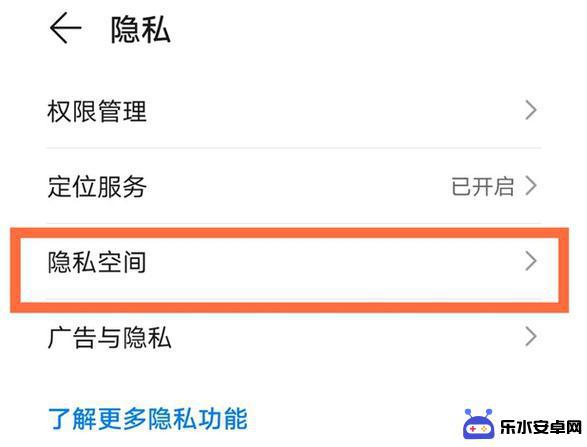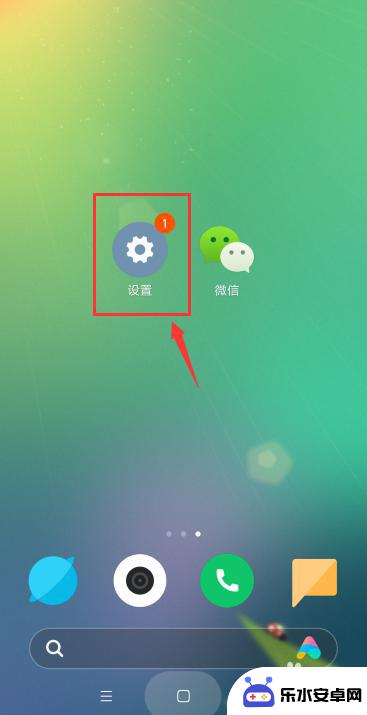华为手机怎么隐藏手机 华为手机应用程序隐藏教程
时间:2024-10-27来源:乐水安卓网
在日常生活中,我们经常会有一些私密的信息或者应用程序需要隐藏起来,以免被他人轻易查看,华为手机作为一款功能强大的智能手机,提供了多种方法来隐藏手机上的应用程序。通过简单的设置,用户可以轻松地隐藏他们不希望被他人看到的应用程序,保护个人隐私和信息安全。下面就让我们一起来了解一下华为手机应用程序隐藏的教程,让您的手机更加安全可靠。
华为手机应用程序隐藏教程
具体方法:
1.两指并拢按在手机桌面上,然后两指保持按下向相反方向滑动分开。
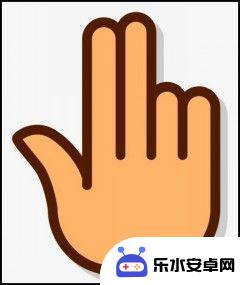
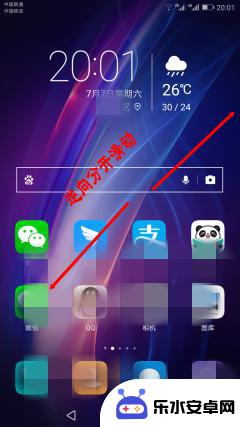
2.松手后会弹出“已隐藏的应用”桌面,点击“+”。
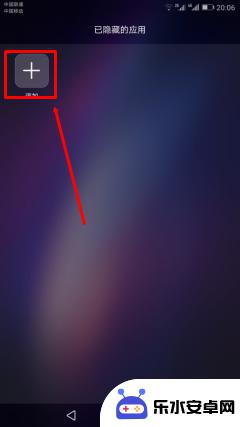
3.点选要隐藏的应用程序,点“确定”保存。
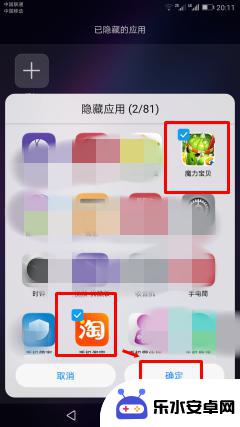
4.这样,被选中的应用就从原桌面上消失了。而是保存在“已隐藏的应用”桌面里。
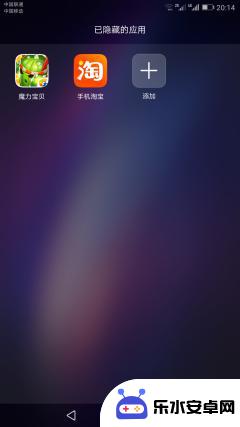
5.点导航栏中的“返回”按钮 或 “双指分开放在手机桌面上,然后相向靠拢滑动。松开”,可以退出“应用隐藏”桌面。
6.要取消某个应用程序的隐藏状态,可同样在“已隐藏的应用”桌面点击“+”。弹出页面上取消相应应用程序的勾选状况,点击“确认”保存即可。
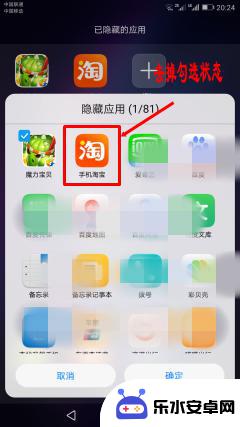
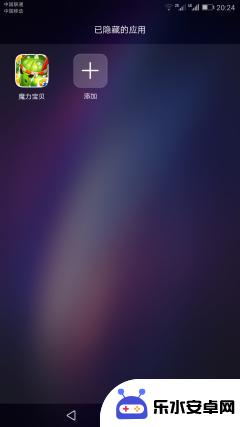
以上就是华为手机怎么隐藏手机的全部内容,碰到同样情况的朋友们赶紧参照小编的方法来处理吧,希望能够对大家有所帮助。